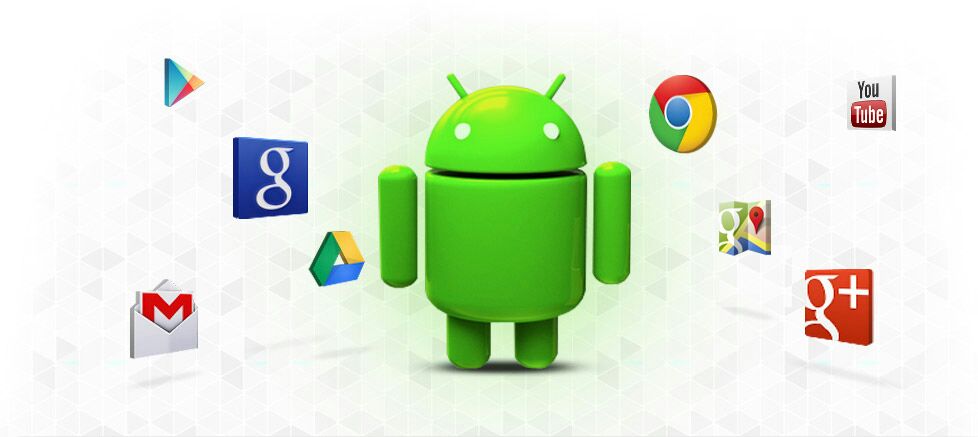Debido a que he visto que muchas personas preguntan sobre el tema, he preparado humildemente una guía de instalación de rom stock muy sencilla pero eficiente.
Para empezar, habría que conocer varios términos interesantes.
¿Que es una rom?
•Sencillamente una rom es el sistema operativo pre cargado con aplicaciones del operador o no dependiendo de que rom se trate, pero es el sistema operativo que vas a instalar.
¿Puedo instalar cualquier rom en mi dispositivo?
•No, cada dispositivo es diferente, aquí en android no es como en windows que si tienes windows 7 puedes meterle cualquiera de los windows 7 del mercado.
en android, hay siertos puntos que debes saber y que son la razón de porqué no puedes meterle cualquier rom a tu dispositivo.
no podrás instalar una rom de otro modelo por las siguientes causas:
- •todos los equipos tienen parámetros diferentes
- •El tamaño de pantalla es esencial, ya que sería ilógico instalar una rom que permite 5 íconos de forma orizontal a un equipo que solo permite 4 en su pantalla
- •La memoria ram y el prosesador podrían no soportar de forma aceptable el rendimiento de dicha rom, dañando tu equipo con sobrecarga de vatería por ejemplo
- •Siertas características de dicha rom no podrían funcionar, como por ejemplo la cámara. está claro que si la rom es para un modelo con 5 mp de cámara y tu dispositivo cuenta con solo 3, sería inútil intentarlo
- •El dispositivo podría no dejarte hacer llamadas, la huvicación de la rom es un punto a tener en cuenta
ejemplo de todo esto sería:
"No será conveniente instalar una rom del s4 mini al s3 mini
los cambios de hardware entre ámbos equipos son grandes y para cada modelo hay instrucciones diferentes así como requisitos de software.
¿Que se necesita para instalar una rom?
bueno, vamos despacio.
primero necesitaremos ser usuarios rot.
¿Que es ser usuario rot?
Bueno sencillamente les diré que ser un usuario con permisos de superusuario, nos convierte en un administrador mas complejo de nuestro dispositivo.
ejemplo. siendo un usuario con permisos de administrador, podríamos mediante un programa que requiere de ser usuario rot aumentar la velocidad de nuestro prosesador.
un usuario normal se quedaría en la puerta ya que la aplicación necesita de estos permisos para escribir archivos internos en el dispositivo que nos permitirían hacer dicha acción.
en google hay muchos tutoriales sobre rotear tu dispositivo, pero al igual que sucede con las rom, rotear no es igual para todos los dispositivos.
Siendo usuarios rot, prosederemos con el tutorial.
Ahora necesitaremos un recoveri.
¿Que es un recoveri?
Algunos sistemas operativos cuentan con este tipo de aplicación, un menú Recovery. Este menú sirve para ejecutar acciones a bajo nivel de programación, Es decir, para realizar modificaciones de una gran parte del sistema.
Muchos sistemas informáticos cuentan con un menú de este preinstalado. Para la mayoría de los Android ya existen aplicaciones compatibles, creadas por los desarrolladores, que se instalan como un menú Recovery.
En algunos casos es muy sencillo, y en otros requiere de un proceso algo más complejo.
El menú Recovery inicia solo algunos drivers del sistema, y normalmente ni siquiera podemos utilizar la conexión a Internet. Suele contar con algunas funciones escasas.
¿Para qué sirve el menú Recovery?
Hemos explicado por encima para qué se puede utilizar este menú a nivel conceptual.
Ahora bien, algunos ejemplos prácticos serían, por ejemplo:
para instalar una nueva ROM.
¿les suena la palabra flashear?
En realidad, flashear cualquier cosa solo es instalarla.
La principal diferencia en la jerga androide es que las instalaciones se realizan desde el propio sistema, mientras que el flasheo consiste en modificar el propio sistema, añadiendo o cambiando algo.
Para instalar, es necesario que el sistema esté activo y funcionando, para flashear es todo lo contrario, suele ser necesario que casi todo el sistema esté inactivo.
Además de instalar una ROM y flashear archivos, también podemos realizar las siguientes acciones:
- •copias de seguridad
- •Realizar borrados y formateos completos del sistema
- •Y no solo del sistema, sino también de la memoria caché, o la memoria Dalvik Caché
- •Montar el sistema, crear particiones, activar la conección OTG
Asimismo, podemos crear particiones del sistema, y toda una serie de cosas más que, aunque son básicas, es esencial conocer si queremos empezar a cambiar la ROM a nnuestro smartphone.
hay marcas como sony por ejemplo que necesitan desbloquear el bootloader para poder instalar dicha rom.
en samsung, existe el programa odin, que nos permite instalar roms con la extención *"tar.md5"*.
esta extención hace referencia a la compresión de archivos que serán instalados en el terminal de forma compatible con el programa mensionado através del cable USB.
Rom y Gapps
a la hora de instalar por medio de un recoveri, necesitaremos dos cosas.
1: rom.
es indispensable tener la rom vasada en nuestro dispositivo.
2: gapks.
las gapks son las aplicaciones preinstaladas de google que vemos en nuestros terminales, como por ejemplo el google play.
¿Como instalar una rom desde el modo recoveri?
emos llegado a la parte mas interesante de este humilde pero eficiente tutorial.
primero, debemos comprender que ya emos de ser usuarios root, como también debemos suponer de que tenemos un recoveri instalado y que si necesitáramos tener el bootloader desbloqueado ya lo hemos desbloqueado.
vamos a instalar la rom.
vamos a hacerlos con ejemplos claros.
1: Descargar el firmware.
descarga la rom, que es un archivo con la extención *"zip"*.
el peso de la misma puede variar según versión de android y los componentes que traiga como las apks que incluya.
luego descargaremos las gapks, es indispensable que descargues el paquete de aplicaciones de google correspondientes a la versión de android a instalar.
ejemplo:
No puedes instalar una rom de android 4.2 y bajar por ejemplo las gapks de 4.4 ya que no serían compatibles.
2: Transferir la rom y las gapps al dispositivo.
Conecta tu dispositivo al ordenador y copia las gapks tanto como la rom a una carpeta en tu tarjeta de memoria.
llamaremos a dicha carpeta con el nombre de *"firmware"*.
Ahora, desconecta tu dispositivo.
teniendo nuestro móvil apagado, entramos en modo recoveri.
la forma mas común para entrar en el menú del recoveri es por lo general hacer la siguiente convinación de teclas.
"volumen arriba, tecla home y tecla de encendido".
Nota: este proseso no es igual para todos los dispositivos, chequea en internet un recoveri para tu dispositivo y su forma de entrar en él.
Nota 2: no todos los recoveris son iguales, hay recoveris vasados en tu terminal.
Nota tres: para iniciar este menú, debes de tener el teléfono apagado.
Nota 4: En los recoverys TWRP y filtouch recovery, el manejo por medio de su interfaz, se hace utilizando la pantalla táctil. solo en cwm recovery se utilizann las teclas de volumen.
Acontinuación, deberemos saber algo más.
Los recoveris tienen una interfaz que no puede ser manejada con la pantalla, para manejarnos por dicho menú lo haremos con las teclas de volumen que nos representarán como una especie de cursor.
para entrar en una opción, lo haremos dando al botón encendido.
la tecla retroceso en los recoveris normalmente suele ser la tecla de retroceso predeterminada, pero en los recoveris que utilizan la tecla home para seleccionar una acción, es la tecla power o tecla de bloqueo la que cumple la función de retroceso o atrás.
sabiendo esto haremos lo siguiente.
Siempre es recomendable antes de instalar una ROM nueva hacer todos los WIPES (BORRADO) que nos ofrece el Recovery:
Wipe data/factory reset
esto formatea nuestro equipo.
Format /system (opción que encontramos en el menú mounts and storage)
Ahora toca instalar!...
para esto, nos hiremos a la siguiente opción.
- Install Zip from Sdcard
luego, daremos en la opción Choose Zip from Sdcard
seleccionaremos la carpeta firmware en donde tenemos nuestra rom y las gapks.
acontinuación, con las teclas de volumen nos posicionaremos sobre la rom y daremos tecla encendido para selecionarla.
nota: en algunos equipos la tecla home sirve para hacer dicha opción, *"seleccionar"*.
luego de darle en la rom, nos aparece un mensaje en inglés sobre si queremos hacer la instalación, a lo que con las teclas de volumen responderemos posicionándonos en la opción yes y dando botón power, o tecla home para responder que si.
- Comenzará el proceso de descompresión de archivos y la instalación del nuevo sistema operativo.
luego repetiremos dicho paso con las gapks, esto nos permitirá instalar las aplicaciones e google.
Esperamos mientras se instalan.
luego reiniciaremos el terminal, por lo que iremos con el botón atrás y le daremos en Reboot sistem now.
el primer booteo *(inicio)* puede demorar hasta 5 minutos aproximadamente.
no entren en ppánico, ni apaguen el terminal.
Una ves reiniciado el teléfono, nos aparecerá la pantalla de vienvenida, en donde deberíamos escojerer el idioma, la red wi-fi, si queremos que google comprueve nuestra huvicación, y si queremos iniciar una cuenta de google.
mientras tanto, solo vamos a seleccionar y el idioma, y el resto vamos a omitirlo ya que todavía no emos acabado.
cuando finalicemos dicha pantalla de configuración, esperaremos 5 minutos para que el equipo se estabilice bien, para que cargue bien todas las aplicaciones.
Si hicimos una copia de seguridad previa a la instalación, es el momento de restaurarla.
si no lo hiciste, puedes omitir este paso.
Luego apagaremos el terminal, e iniciaremos nuevamente en modo recoveri.
acontinuación, con las teclas de volumen buscaremos la opción wipe cache partition
esto vora la caché de la partición en donde está alojada la rom original.
Hecho el paso anterior, haremos un whipe Dalvik Cache
intentaré describirles que es el dalvik cache.
El Dalvik Caché vendría a ser el espacio temporal que usa la Máquina Virtual Dalvik (MVD) para ejecutar las aplicaciones programadas en Java. Es un espacio que va aumentando según vamos utilizando apps y que no se recupera, por eso no está de más borrar de vez en cuando este Dalvik Caché. Por otro lado, conviene borrarlo después de flashear o instalar cualquier tipo de .zip, ya sea un kernel, una ROM, o parches.
Cuando finalice el paso 7, hacemos un Fix permissions (opción que encontramos en el menú advanced).
Por último hacemos un Reboot sistem now.
ahora tardará todavía más en arrancar que la primera vez.
es normal, ya que el terminal está reconstruyendo la dalvik con todas tus aplicaciones.
Deja que la ROM se estabilice unos minutos y después reinicia tu teléfono.
Es hora de disfrutar de la Rom. Este procedimiento es el IDEAL PARA CUALQUIER ROM, es un poco lento, pero merece la pena. Tanto reboot y wipe no son capricho, realmente te dejan el sistema más optimizado.
finalmente ya si puedes iniciar tu cuenta google y hacer los ajustes que tu quieras!.
de esta forma ya sabrás instalar una rom en tu teléfono.
Consideraciones importantes
busca una rom específica para tu terminal, y berifica que funcione bien, lee bien los comentarios y que no sufra desperfectos técnicos.
recuerda tener la vatería completamente cargada para no sufrir infartos en medio del proseso ya que tu terminal podría quedar inservible si se apaga en medio de la operación.
si tu equipo no tiene problemas de rendimiento, no es recomendable hacerlo, asume los riesgos y ten en encuenta que anularás cualquier garantía del mismo.
no intentes meter una rom grande sabiendo que tu terminal posee características de bajo nivel ya que sobrecargarías el sistema presentando problemas de inestavilidad en el terminal.
Busca roms que sean estables, ten en cuenta que si la rom a instalar está en face de prueva, o en face de beta, tu equipo podría ser bulnerable a siertos problemas de hardware.
espero amigos que halla aclarado dudas, este manual lo hice en vase a mi experiencia con las roms y espero sea de utilidad a quienes quieran saber más del tema.
Puedes distribuir libremente este contenido, respetando siempre las fuentes del autor.
Recuerda citar la fuente de este artículo si es que deseas compartirlo en otro sitio.
Lee, comparte y difunde.